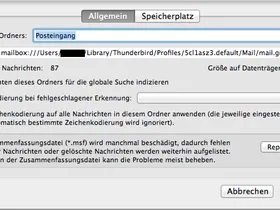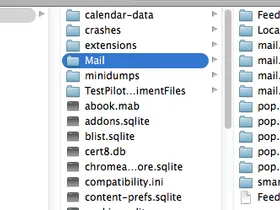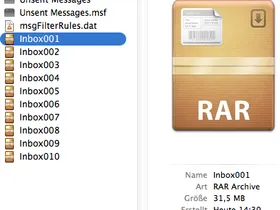* Thunderbird-Version: 38.2.0
* Betriebssystem + Version: MAC OS X 10.9.5
* Kontenart (POP / IMAP): POP
* Postfachanbieter (z.B. GMX): gmx
* Eingesetzte Antivirensoftware: keine
* Firewall (Betriebssystem-intern/Externe Software): keine
Hallo,
Ich hoffe hier einen Tipp zu finden, da ich mich schon lange mit dem "kleinen" aber feinen Problem rumschlage.
Ich rufe über Thunderbird verschiedene Adressen ab, dieses Problem betrifft jedoch nur meine "Hauptadresse".
Und zwar lassen sich seit dem letzten/vorletzten Update (ich denke es liegt daran? ich weiß es aber nicht) ab einem bestimmten Datum,
zwischen 19.05. und 10.05. (eingrenzbar anhand der Emails) die älteren Emails nicht mehr laden. Es kommt nur ein weißes Fenster, es wird nicht geladen, hängt.
Auch der Emailkopf wird nicht geladen, es bleibt beim Abrufen/Verfassen-Standard Menü, oberhalb, individuell unterhalb lädt nichts.
Leider sind dort einfach Emails, die ich benötige, ich aber nun nicht einsehen kann.
Dies betrifft nur die eine Adresse, und dort nur den Posteingang-Eingang, manuelle Ordner sind davon nicht betroffen, da kann ich ältere Emails einsehen.
Ein Verschieben einer älteren Mail in einen manuellen Ordner hat aber allerdings nichts gebracht, konnte sie auch da nicht öffnen.
Tippe es liegt am Update, oder an der "Ziel-Konfiguration" oder so, dass er einfach die Daten dazu nicht mehr findet.
Vlt. auch eher Migration/Import/Backups?
Ich würde mich über Hilfe freuen.
Danke,
beste Grüße.
on_the_run